Mundarija
Har qanday Excel ish varag'i/elektron jadvali ustunlar va qatorlardan iborat. Ustunlar va satrlarning kesishishi Excelda hujayralar deb nomlanadi. Odatda ustunlar alifbo bilan, qatorlar esa raqamlar bilan ifodalanadi. Hujayra ustun va satr birikmasi bo'lgani uchun u alfa-raqamli bo'ladi. Ushbu maqolada Excelda hujayraning ta'rifi va boshqa atributlarini kerakli ma'lumotlar bilan ko'rib chiqamiz.
Excelda hujayraning ta'rifi
A katakcha Excel varaqining eng kichik birligi . Bu ustun va satr ning kesishish nuqtasi .
- Biz Excel varag'iga biror narsa yozganimizda yoki biron-bir ma'lumotni qo'shganda, uni Yacheykada bajaramiz.
- Yacheyka bir-birini kesib o'tgan ustun va qatorni birlashtirish orqali nomlanadi. Ustunlar alifbo, qatorlar esa raqamli.
- Shunday qilib, katak alfavit-raqamli qiymat sifatida belgilanadi. Masalan, B4 . Bu yerda B ustun, 4 qatordir.
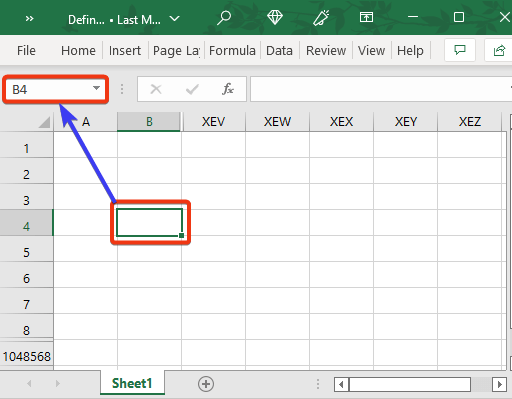
- Biz ko'rishimiz mumkin Uyacha nomi Ism maydoni ya'ni. kursorni istalgan katakchaga joylashtirganimizda va Ism maydoniga qarasak, u yerda yacheyka nomini ko'rishimiz mumkin.
Excelda faol hujayra nima?
faol katakExcelda hozirda tanlangan katakhisoblanadi. Faol katak ma'lumotlar to'plamining bitta katakchasihisoblanadi.
- Excel elektron jadvalini ochganingizda, chegaralari quyuqroq bo'lgan bitta katak tanlanganini ko'rasiz. Bu faolkatak .
- Yangi ma'lumotlarni kiritganimizda u faol hujayraga kiradi.
- Agar siz hozir elektron jadval yaratgan bo'lsangiz, faol katak A1 bo'ladi. sukut bo'yicha.
- Agar siz mavjud elektron jadvalni ochgan bo'lsangiz, faol hujayra elektron jadvalni saqlash va yopishdan oldin siz tanlagan oxirgi katak bo'ladi.
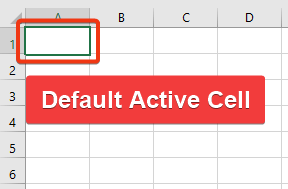
- Faol hujayra hozir faol ekanligini bildiradi, agar siz klaviaturadan biror narsa kiritsangiz, u kiritishni qabul qiladi. Agar faol yacheykada biror narsa bo'lsa, shu tarzda kiritsangiz, u o'chiriladi.
Faol hujayradagi ma'lumotlarni qanday tahrirlash mumkin:
- Faol katakchani tahrirlash uchun sizda uchta variant bor.
- Biri faol hujayra ustiga sichqonchani ikki marta bosish.
- Ikkinchidan, tugmani bosing. Bo'sh joy . Nihoyat, F2 tugmasini bosing.
- Faol katakning satr va ustunlarini aniqlashni osonlashtirish uchun satr va ustun sarlavhalari turli ranglarda ko'rinadi. faol katak.
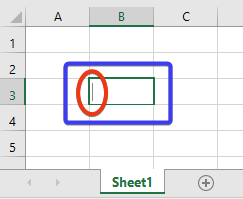
- Faol katakchaga biron bir qiymat kiritgandan so'ng, ushbu qiymatni o'zgartirish uchun Enter tugmasini bosing. faol hujayra.
Excelda hujayra manzili yoki ma'lumotnomasini qanday topish mumkin?
- Hujayra manzili yoki ma'lumotnomasi hujayraning identifikatoridir. Bu yacheykaning ko'rinishi bo'lib, u harf-raqamli qiymatdir.
- Biz hujayra manzilini yoki ma'lumotnomani ikki xil usulda olishimiz mumkin.
- Ulardan biri hujayra manzilini quyidagidan olishdir. Ismlar oynasi .
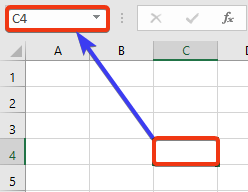
- Boshqasi hujayradan boshqa har qanday katakka havola sifatida foydalanishdir. Biz hujayra ma'lumotnomasini formulalar satridan yoki havola qilingan katakchadan olishimiz mumkin.

Excel yacheykalarida harakatlanish uchun ba'zi foydali klaviatura yorliqlari
Excel varaqining oxirgi katagiga o'tish:
Quyidagi buyruqni bajaring: End ⇒ Pastga o'q(↓)

Bu oxirgi qator. Endi quyidagi buyruq bilan oxirgi ustunni toping: End ⇒ O'ngga strelka(→) .

Nihoyat, siz ish varaqingizning oxirgi katagiga yetasiz. .
Hujayrani tahrirlash mumkin qilish:
F2 yoki Boʻsh joy >> Hujayrani tahrirlash rejimini o'zgartiring.

Istalgan katakka o'tish:
F5 >> Kerakli katakka o'tish uchun foydalaning.

Qo'shimcha yorliqlar:
- Tab > > Bu tugma kursorni o'ng tomonga siljitadi.
- Shift + Tab >> Bu tugma kursorni chap tomonga siljitadi.
- Bosh sahifa >> Qatorning birinchi katagiga o'tadi.
- Ctrl + Home >> Excel varaqining birinchi katagiga o'ting.
Excelning turli versiyalarida nechta katak bor?
Yacheyka ustun va satrning kesishish nuqtasi bo'lgani uchun Excel varag'idagi katakchalar soni ustun va satrlar soniga bog'liq.
Excel 2007 va undan keyingi versiyalarida: 17,179,869,184
2007 dan eski versiyalardaVersiyalar: 16,777,216
- Ustunlar alifbo tartibida va A dan XFD gacha etiketlanadi va qatorlar 1 dan
1,048,576 . - Ustunlar quyidagicha etiketlanadi: Z ustunidan keyin AA ustuni, keyin AB , ustuni keladi. AC va boshqalar. AZ ustunidan keyin BA ga keladi, keyin BB , BC , BD va hokazo. ZZ ustunidan keyin AAA , keyin AAB va hokazo.
- Demak, ustun va satrlarning umumiy soni ga teng. 16,384 va 1,048,576 .
- Nihoyat, hujayralarning umumiy soni 17,179,869,184 ni tashkil qiladi.
- Xulosa qilib aytganda, buni aytishimiz mumkin. 17 milliard atrofida. Bu Excel 2007 to 365 versiyasi uchun.
- Eskiroq hujayralar soni 16,777,216 edi.

Xulosa
Ushbu maqolada biz Excelda aniqlangan hujayraning barcha tafsilotlarini tasvirlab berdik. Biz hujayralar bilan bog'liq bo'lgan va foydalanuvchilar uchun foydali bo'lgan turli xil atributlarni va boshqa yorliqlarni muhokama qildik. Umid qilamanki, bu sizning ehtiyojlaringizni qondiradi. Iltimos, Exceldemy.com veb-saytimizni ko'rib chiqing va sharhlar maydoniga takliflaringizni qoldiring.

